excel的圖表進行美化 excel圖表美化插件,聽說excel的教程在抖音很火���,很多白領小朋友都在爭相學習�����,下面就跟小編一起學習一下excel圖表美化插件的新技能吧�,excel的圖表進行美化 excel圖表美化插件就可以完成這一項工作�����,你是不是很心動�����,快跟小編一起來學習一下�����。
excel的圖表進行美化是一個對用戶的綜合素質(zhì)要求非常高的工作�����,不僅考察用戶對事物的理懈能力�,也考察美工��。美化圖表是一個非常耗時間的細致工作�,需要小心仔細地來做���。
圖1所示是原始數(shù)據(jù)以及據(jù)此繪制基本的excel圖表�����,下面我們就來對圖1的excel圖表進行美化一下�。
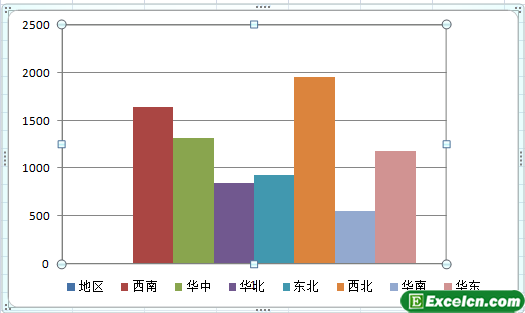
圖1
1���、刪除網(wǎng)格線,因為對于柱形圖來說���,網(wǎng)格線不是必需的��,它的存在也會影響圖表的整體美觀性。
2�����、由于圖表就只有一個系列���,可以將圖例刪除�����。
3����、將標題名稱修改為一個具體的名稱,如2009年地區(qū)銷售統(tǒng)計分析�����,并設置為合適的字體和字號�����,將顏色設置為白色。
4����、設置圖表區(qū)填充顏色�����,注意界面顏色要淡雅清晰����。
5、設置繪圖區(qū)的格式�����,將填充顏色和邊框都設置為無���,并調(diào)整繪圖區(qū)的大小。
6��、設置坐標軸的格式�����,不顯示分類軸的線條����,刪除數(shù)值軸���,將分類軸標簽字體顏色設置為白色。
7���、設置數(shù)據(jù)系列的格式���,將數(shù)據(jù)系列柱形的填充顏色設置為與圖表背景協(xié)調(diào)一致的顏色��,并注意燈光效果。
8�、設置顯示數(shù)據(jù)標簽����,但要把數(shù)據(jù)標簽顯示在柱形的頂部��。如果想省點事�,也可以套用內(nèi)置的形狀樣式。即在圖表工具|格式選項卡中����,單擊形狀樣式功能組的形狀樣武列表框右下角的其他按鈕�,如圖2所示�����,打開形狀樣式列表�,如圖3所示,從中選擇一個合適的樣式即可��,如圖4所示��。
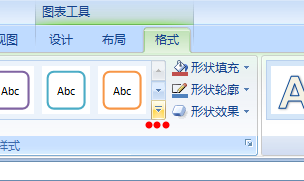
圖2
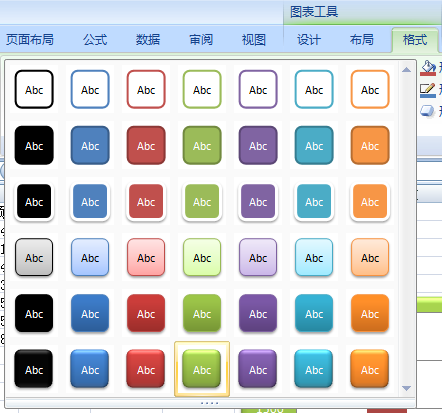
圖3
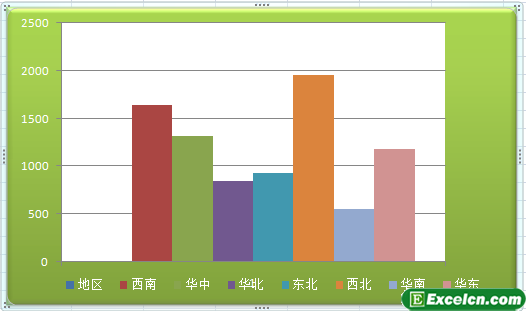
圖4
其實�,可以對圖表的任何元素使用這些樣式,這樣可以將圖表進一步美化��。
總之�,excel的圖表進行美化要根據(jù)實際情況,靈活使用設置格式對話框或者圖表工具|格式選項卡的相關按鈕�����,多練習����。并細細體會和總結(jié)圖表美化的技能和訣竅����,就會使圖表引人注目�,使人過目不忘。
以上就是excel的圖表進行美化 excel圖表美化插件全部內(nèi)容了��,希望大家看完有所啟發(fā)�,對自己的工作生活有所幫助,想要了解更多跟excel的圖表進行美化 excel圖表美化插件請關注我們文章營銷官網(wǎng)��!
推薦閱讀
excel圖表進行美化和設置樣式 excel圖表樣式 | 文軍營銷1��、選擇某個圖表元素��。 2�����、單擊圖表工具|格式選項卡����。 3��、在形狀樣武功能組中單擊相關的按鈕,如圖4所示,在有些情況下,這種方法比使用設置格式對話框要方便得多���。 圖4 對excel圖表進行美化和設置樣式以后,我們再次看Excel圖表,是不是感覺和之前的圖表明顯的不一樣了,設置美化過的Excel圖表顯示的更加專業(yè),數(shù)據(jù)更加...excel圖表的修飾與美化 excel圖表美化 | 文軍營銷excel圖表的修飾與美化,是繪制具有說服力圖表的一個必做的基礎性工作,也是非常重要的工作���。圖表美化得好壞,直接影響到圖表的信息表達,也影響數(shù)據(jù)分析的效率��。 美化圖表應以不影響數(shù)據(jù)為前提,不要在圖表上添加不必要的元素(也就是與圖表主體不相關的元素或者重復的內(nèi)容)����。圖表的美化以簡單為美,但并不是說不需要對...套用excel圖表設計樣式 excel圖表樣式 | 文軍營銷1�����、選中excel圖表,切換到【設計】選項卡,在【快速樣式】 組中單擊 【其他】按鈕 ,選擇【樣式 3】選項�。 圖1 圖2 2、柱形圖使用了快速樣式之后的效果���。 我們通過套用excel圖表設計樣式,其實比自己單獨的設計圖表樣式更簡單,而且excel為我們提供的圖表樣式更專業(yè)更美觀,也能突顯我們企業(yè)的專業(yè)度�����。 以上就是套用exce...excel圖表中設置繪圖區(qū)樣式 excel圖表樣式 | 文軍營銷1�、打開excel工作表以后,我們選中繪圖區(qū),在繪圖區(qū)的空白處單擊鼠標右鍵,在彈出的快捷菜單中選擇設置繪圖區(qū)格式選項,如圖1所示�����。 圖1 2、彈出設置繪圖區(qū)格式對話框,切換到填充選項卡,選中漸變單選按鈕,單擊預設顏色下拉按鈕,在彈出的下拉面板中選擇薄霧濃云選項(大家可以根據(jù)自己的喜歡選擇,這里我只是做一個excel圖表實...填充excel圖表的背景 excel圖表填充顏色 | 文軍營銷我們除了可以使用excel提供的背景樣式以及純色填充背景和邊框以外,我們還可以使用圖片和紋理來填充excel圖表的背景��。以便使得excel圖表更加完美和專業(yè)���。 1���、使用圖片作為填充背景時,單擊圖表的繪圖區(qū),切換到【格式】選項卡,在【形狀樣式】組中單擊【形狀填充】下拉按鈕,執(zhí)行【圖片】命令。通過Excel圖表工具快速選擇圖表元素 excel 添加圖表元素 | 文軍營銷一般在使用excel的情況下,excel圖表上直接單擊某個圖表元素即可將其選中�����。但在有些情況下,我們使用鼠標直接單擊圖表元素不是很方便,此時我們需要通過Excel圖表工具快速選擇圖表元素�����。 單擊圖表工具下的布局或者格式選項卡,單擊當前所選內(nèi)容功能組頂部的下拉按鈕,即可彈出現(xiàn)有圖表所有元素的列表,如圖1所示����。選擇某個圖表元素...


![]()
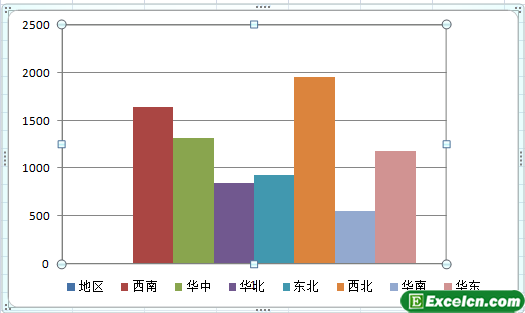
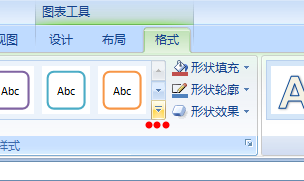
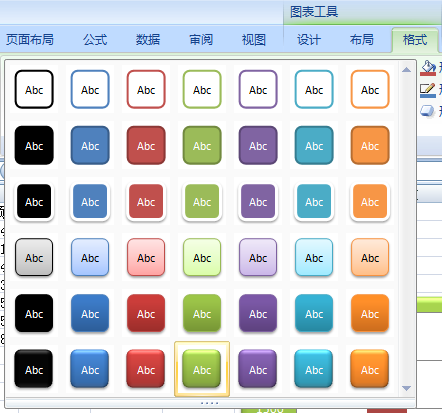
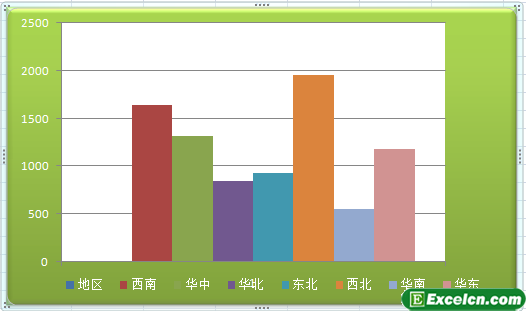
 400-685-0732(7x24小時)
400-685-0732(7x24小時) 關注文軍
關注文軍

